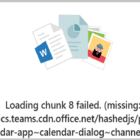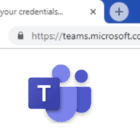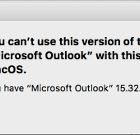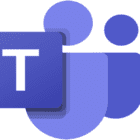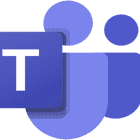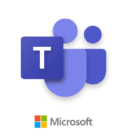โพสต์เมื่อ โดย มิทช์ บาร์ตเล็ตทิ้งข้อความไว้
ผู้ใช้แอป Microsoft Teams สำหรับ MacOS อาจพบปัญหาที่หน้าจอทั้งหมดว่างเปล่า ยกเว้นหน้าจอเริ่มต้นที่ระบุว่า "กำลังโหลด Microsoft Teams…” ข้อความนี้จะคงอยู่ตลอดไปและ Microsoft Teams จะไม่มีวันโหลด
คุณมักจะแก้ไขปัญหานี้ได้ด้วยขั้นตอนเหล่านี้:
แก้ไข 1 – เพิ่มทีมในหน้าจอการช่วยสำหรับการเข้าถึง
- เลือก เมนูแอปเปิ้ลแล้วเลือก ค่ากำหนดของระบบ.
- เปิด ความปลอดภัยและความเป็นส่วนตัว.
- เลือก การช่วยสำหรับการเข้าถึง บนบานหน้าต่างด้านซ้าย
- คลิก ล็อค ที่ส่วนล่างซ้ายของหน้าต่าง แล้วพิมพ์รหัสผ่านของคุณ
- รับรองว่า Microsoft Teams ถูกตรวจสอบ หากไม่อยู่ในรายการ ให้เลือก + จากนั้นเลือก Microsoft Teams.
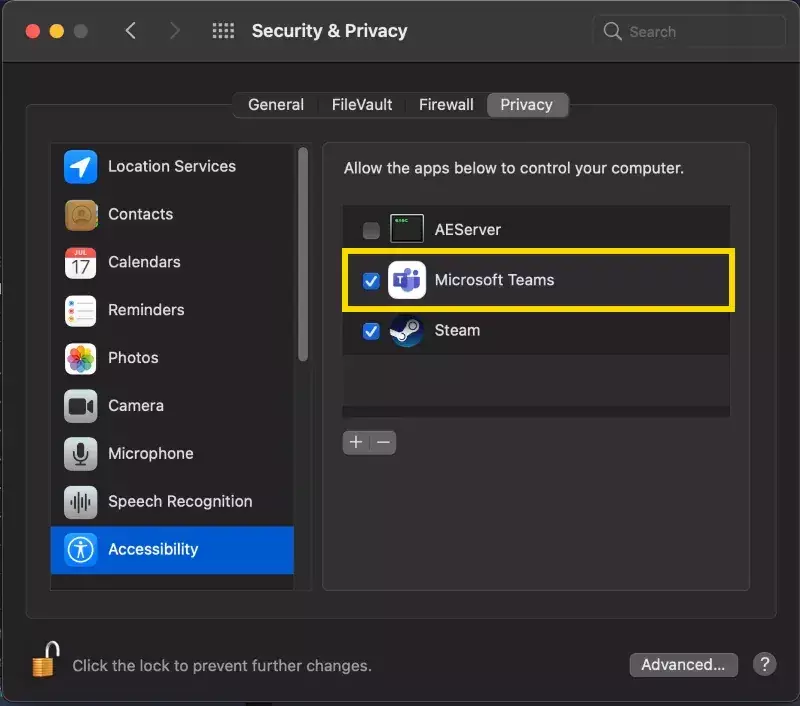
- รีสตาร์ท Microsoft Teams และตอนนี้ควรโหลดสำเร็จแล้ว
แก้ไข 2 – ล้างโฟลเดอร์ทีม
- จาก Finder, กด. ค้างไว้ ตัวเลือก บนแป้นพิมพ์ แล้วเลือก ไป > ห้องสมุด.
- เปิด การสนับสนุนแอปพลิเคชัน > Microsoft > Teams.
- ลบทุกอย่างใน ทีม โฟลเดอร์
- รีสตาร์ท Microsoft Teams และดูว่าโหลดสำเร็จหรือไม่
คุณอาจชอบ